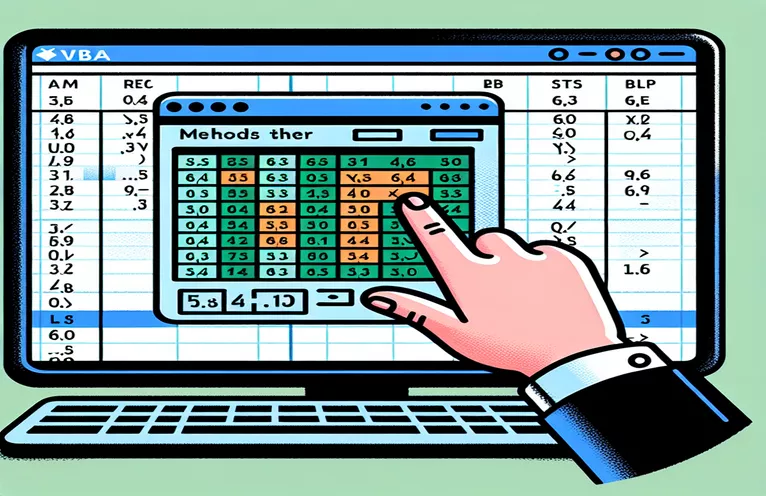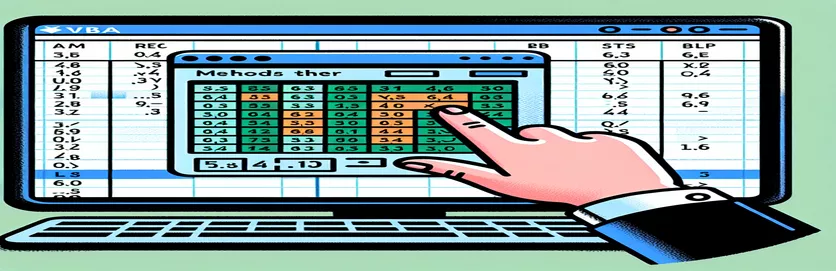Optimieren des Excel-VBA-Codes: Verzicht auf .Select für mehr Effizienz
Die Verwendung der .Select-Methode in Excel VBA wird aufgrund ihrer Auswirkungen auf die Wiederverwendbarkeit und Effizienz des Codes allgemein als schlechte Praxis angesehen. Viele Entwickler sind sich der Nachteile bewusst, haben aber oft Schwierigkeiten, alternative Ansätze zu finden.
In diesem Artikel erfahren Sie, wie Sie die Verwendung von .Select vermeiden und uns auf die Verwendung von Variablen zum Referenzieren von Objekten wie ActiveCell konzentrieren können. Durch das Verstehen und Anwenden dieser Techniken können Sie Ihren Excel-VBA-Code sauberer und robuster gestalten.
| Befehl | Beschreibung |
|---|---|
| Dim | Deklariert Variablen in VBA und gibt ihren Typ an. |
| Set | Weist einer Variablen eine Objektreferenz zu. |
| ThisWorkbook | Bezieht sich auf die Arbeitsmappe, in der der VBA-Code ausgeführt wird. |
| Sheets | Greift auf ein Arbeitsblatt innerhalb einer Arbeitsmappe zu. |
| Range | Gibt einen Zellbereich in einem Arbeitsblatt an. |
| For Each...Next | Durchläuft jedes Element in einer Sammlung oder einem Array. |
| Value | Ruft den Wert einer Zelle oder eines Zellbereichs ab oder legt diesen fest. |
Verbesserung der Excel VBA-Effizienz durch Vermeidung von .Select
Das erste Skript zeigt, wie man die Verwendung von vermeiden kann .Select Methode durch Verwendung von Variablen zum Verweisen auf bestimmte Objekte in Excel VBA. In diesem Beispiel beginnen wir mit der Deklaration von Variablen mithilfe von Dim Anweisung zum Definieren eines Arbeitsblatts (ws), ein Bereich (rng) und einzelne Zellen innerhalb dieses Bereichs (cell). Durch Festlegen dieser Variablen mit dem Set Mit dem Befehl können wir den angegebenen Bereich direkt bearbeiten, ohne ihn auszuwählen. Das Skript durchläuft jede Zelle im Bereich mithilfe von For Each...Next Schleife, wodurch der Wert jeder Zelle verdoppelt wird. Dieser Ansatz verbessert die Wiederverwendbarkeit und Effizienz des Codes, da er unnötige Auswahlen eliminiert und sich auf die direkte Zellmanipulation konzentriert.
Das zweite Skript zeigt ein ähnliches Konzept, konzentriert sich jedoch auf das Kopieren von Werten von einem Bereich in einen anderen, ohne das zu verwenden .Select Methode. Wir verwenden erneut die Dim Anweisung zum Deklarieren von Variablen für das Zielarbeitsblatt (targetSheet), der Quellbereich (sourceRange) und der Zielbereich (targetRange). Nachdem Sie diese Variablen mit dem festgelegt haben Set Befehl kopiert das Skript Werte von sourceRange Zu targetRange direkt durch Zuweisen der Werteigenschaft des Zielbereichs zu der des Quellbereichs. Diese Methode stellt sicher, dass der Code sauber und effizient bleibt und vermeidet die mit der Verwendung verbundenen Fallstricke .Select und Verbesserung der Gesamtleistung des VBA-Skripts.
Optimieren von Excel VBA: Alternativen zur Verwendung von .Select
VBA-Programmierung in Excel
Sub AvoidSelectWithVariables()Dim ws As WorksheetDim rng As RangeDim cell As Range' Set worksheet and range variablesSet ws = ThisWorkbook.Sheets("Sheet1")Set rng = ws.Range("A1:A10")' Loop through each cell in the rangeFor Each cell In rng' Perform actions on each cell directlycell.Value = cell.Value * 2Next cellEnd Sub
Refactoring des Excel-VBA-Codes zur Eliminierung von .Select
Verbesserung des Excel-VBA-Codes
Sub RefactorWithoutSelect()Dim targetSheet As WorksheetDim sourceRange As RangeDim targetRange As Range' Define the worksheet and rangesSet targetSheet = ThisWorkbook.Sheets("Sheet2")Set sourceRange = targetSheet.Range("B1:B10")Set targetRange = targetSheet.Range("C1:C10")' Copy values from source to target range without selectingtargetRange.Value = sourceRange.ValueEnd Sub
Beherrschen von Excel VBA: Fortgeschrittene Techniken zur Vermeidung von .Select
Zusätzlich zur Verwendung von Variablen zur Umgehung der .Select Methode, eine andere effektive Technik beinhaltet die Verwendung der With Stellungnahme. Der With Mit der Anweisung können Sie mehrere Vorgänge für ein einzelnes Objekt ausführen, ohne wiederholt auf dieses Objekt zu verweisen. Dies vereinfacht nicht nur Ihren Code, sondern verbessert auch seine Lesbarkeit und Leistung. Anstatt beispielsweise einen Bereich auszuwählen und dann mehrere Aktionen darauf auszuführen, können Sie diese Aktionen in einen Bereich einschließen With blockieren, wodurch die Notwendigkeit einer Verwendung vermieden wird .Select.
Eine weitere fortgeschrittene Methode, die Sie vermeiden sollten .Select nutzt die Application Objekt zum direkten Bearbeiten von Excel-Eigenschaften und -Methoden. Der Application Das Objekt bietet eine Möglichkeit, Excel als Ganzes zu steuern, sodass Sie mit verschiedenen Elementen der Excel-Umgebung interagieren können, ohne sie auswählen zu müssen. Sie können beispielsweise das aktive Blatt ändern oder direkt über das auf die aktive Zelle zugreifen Application Objekt, wodurch Ihr Code rationalisiert und effizienter wird. Diese Techniken können in Kombination mit der Verwendung von Variablen und Schleifen Ihre VBA-Programmierkenntnisse erheblich verbessern und zu besser wartbarem und leistungsfähigerem Code führen.
Häufig gestellte Fragen zur Vermeidung von .Select in Excel VBA
- Was ist der Hauptnachteil der Verwendung von .Select in VBA?
- Benutzen .Select kann dazu führen, dass Ihr Code weniger effizient und schwieriger zu warten ist, da er häufig unnötige Schritte erfordert und zu Fehlern führen kann.
- Wie kann ich auf eine Zelle verweisen, ohne .Select zu verwenden?
- Verwenden Sie eine Variable, um den Bereich oder die Zelle zu speichern und direkt zu bearbeiten, z. B. Set cell = Worksheets("Sheet1").Range("A1").
- Welchen Vorteil hat die With-Anweisung in VBA?
- Der With Mit der Anweisung können Sie mehrere Aktionen für ein einzelnes Objekt ausführen und so die Lesbarkeit und Effizienz des Codes verbessern.
- Wie kann ich eine Reihe von Zellen durchlaufen, ohne .Select zu verwenden?
- Benutze einen For Each...Next Schleife, um jede Zelle in einem Bereich zu durchlaufen, z. B. For Each cell In Range("A1:A10").
- Kann ich die aktive Zelle bearbeiten, ohne .Select zu verwenden?
- Ja, Sie können mit direkt auf die aktive Zelle verweisen Application.ActiveCell und Aktionen darauf ausführen.
- Was ist das Anwendungsobjekt in VBA?
- Der Application Das Objekt stellt die gesamte Excel-Anwendung dar und ermöglicht Ihnen die Steuerung der Excel-Umgebung und -Einstellungen.
- Wie kann ich Werte von einem Bereich in einen anderen kopieren, ohne .Select zu verwenden?
- Ordnen Sie den Wert des Quellbereichs direkt dem Zielbereich zu, z. B. targetRange.Value = sourceRange.Value.
- Warum gilt die Vermeidung von .Select als Best Practice in VBA?
- Vermeiden .Select Dies führt zu saubererem, schnellerem und zuverlässigerem Code, der das Debuggen und Warten erleichtert.
- Was ist eine gängige Alternative zu .Select für den Zugriff auf Bereiche?
- Verwenden Sie Variablen, um Verweise auf Bereiche zu speichern und diese direkt zu bearbeiten, ohne dass sie verwendet werden müssen .Select.
Optimieren des Excel-VBA-Codes durch Vermeiden von .Select
Das erste Skript zeigt, wie Sie die Verwendung vermeiden können .Select Methode durch Verwendung von Variablen zum Verweisen auf bestimmte Objekte in Excel VBA. In diesem Beispiel beginnen wir mit der Deklaration von Variablen mithilfe von Dim Anweisung zum Definieren eines Arbeitsblatts (ws), ein Bereich (rng) und einzelne Zellen innerhalb dieses Bereichs (cell). Durch Festlegen dieser Variablen mit dem Set Mit dem Befehl können wir den angegebenen Bereich direkt bearbeiten, ohne ihn auszuwählen. Das Skript durchläuft jede Zelle im Bereich mithilfe von For Each...Next Schleife, wodurch der Wert jeder Zelle verdoppelt wird. Dieser Ansatz verbessert die Wiederverwendbarkeit und Effizienz des Codes, da er unnötige Auswahlen eliminiert und sich auf die direkte Zellmanipulation konzentriert.
Das zweite Skript zeigt ein ähnliches Konzept, konzentriert sich jedoch auf das Kopieren von Werten von einem Bereich in einen anderen, ohne das zu verwenden .Select Methode. Wir verwenden erneut die Dim Anweisung zum Deklarieren von Variablen für das Zielarbeitsblatt (targetSheet), der Quellbereich (sourceRange) und der Zielbereich (targetRange). Nachdem Sie diese Variablen mit dem festgelegt haben Set Befehl kopiert das Skript Werte von sourceRange Zu targetRange direkt durch Zuweisen der Werteigenschaft des Zielbereichs zu der des Quellbereichs. Diese Methode stellt sicher, dass der Code sauber und effizient bleibt und vermeidet die mit der Verwendung verbundenen Fallstricke .Select und Verbesserung der Gesamtleistung des VBA-Skripts.
Zusammenfassung: Verbesserung der VBA-Effizienz
Eliminierung der Verwendung von .Select in Excel VBA kann die Lesbarkeit, Effizienz und Wartbarkeit Ihres Codes erheblich verbessern. Durch die Verwendung von Variablen kann die With Aussage und die Application -Objekt können Sie Operationen ohne unnötige Schritte direkt auf Bereiche und Zellen ausführen. Diese Techniken machen Ihre Skripte robuster und einfacher zu debuggen, was zu einem optimierten Codierungserlebnis in Excel VBA führt.